Puoi creare una voce robotica in Adobe Audition moltiplicando la tua traccia audio in tre, aggiungendo una certa disparità nelle loro timeline e applicando più effetti come Chorus, Pitch Shifter e Reverb. La chiave qui è far sembrare che più voci parlino allo stesso tempo con lievi differenze.
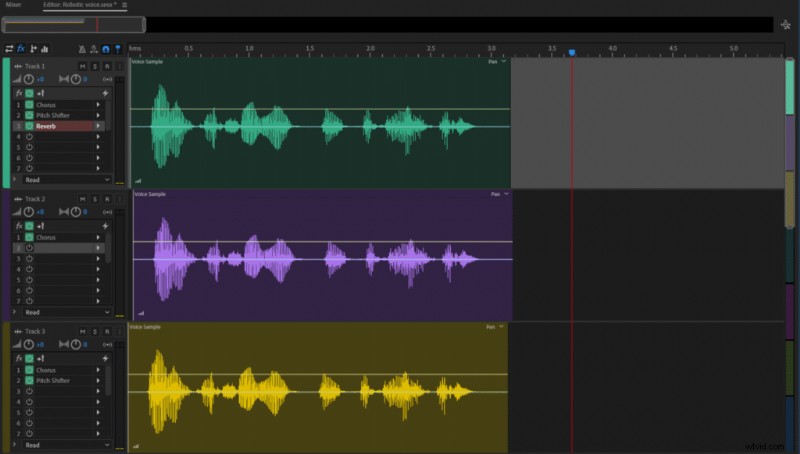
Per creare una voce robotica in Adobe Audition, segui questi passaggi:
- Apri l'editor multitraccia
- Inserisci la tua traccia
- Moltiplica la traccia per tre
- Sposta leggermente due delle tracce in modo che ci sia una piccola disparità tra le tracce in una timeline
- Applica Ritornello (Effetti->Modulazione->Ritornello) su ogni traccia
- Utilizzando Pitch Shifter (Effetti->Tempo e intonazione->Pitch Shifter) per enfatizzare la prima traccia fino a 5 semitoni e ridurre la terza traccia fino a 10 semitoni
- Applica Riverbero (Effetti->Riverbero->Riverbero) sulla prima traccia

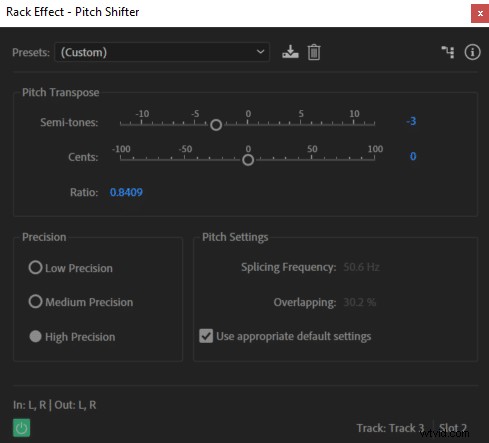
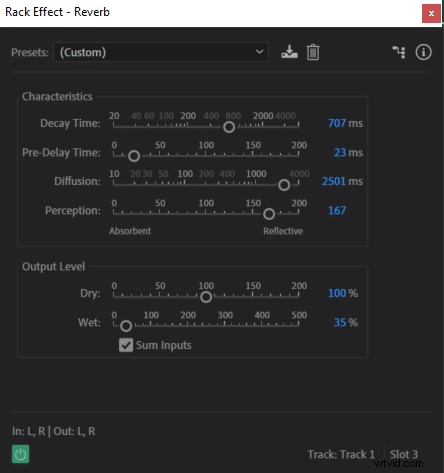
Audio originale:
Audio dopo l'applicazione degli effetti in Adobe Audition per renderlo robotico:
Puoi copiare le impostazioni che ho usato ma non ci sono limiti su come ottenere una voce robotica in Audition. Puoi giocare e utilizzare impostazioni più aspre o più leggere per creare la voce robotica perfetta per te stesso.
